

Deze les is geschreven door Claudia © (CGSFDesigns) op 19-09-2015
En volledig nagekeken en aangepast op 14-05-2017 in PSPX6.
De les is voor de 2de keer nagekeken en aangepast op 28-08-2017.
En voor de 3de keer in een nieuw jasje gestoken op 17-07-2018.
Niets uit deze les mag worden gebruikt zonder mijn uitdrukkelijke toestemming.
Laat alle namen en lagen van de tubes intact en verander er niets aan.
Ook mogen de tubes niet herupload worden of aangeboden worden op andere sites.
Ik wens jullie veel plezier bij het maken van de les.
Claudia.
Materialen :
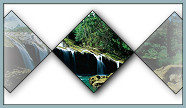
Dubbelklik op het Eye Candy preset, deze installeert zich in het filter.
Steek de Selecties in de juiste map van jouw PSP versie : Corel_12/Selecties.
Filters :

- Tramages - Tow The Line.
- Simple - Diamonds.
- Eye Candy 5 : Impact - Perspective Shadow.
- Graphics Plus - Cross Shadow.
- Filters Unlimited 2.0.
- Bkg Designers sf10 IV - Drag ***
- AP 01 [Innovations] - Lines - SilverLining.
***Importeer het filter Bkg Designers in het filter "Filters Unlimited 2.0"***
Ik wil de volgende tubemakers bedanken voor hun toestemming om hun mooie tubes te gebruiken in mijn lessen :
Annelies :

Ana Ridzi :

Het Eye Candy preset en de Selecties zijn door mezelf gemaakt voor deze les.
Kleurenpallet :
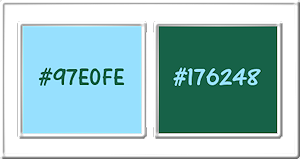
Voorgrondkleur = #97E0FE
Achtergrondkleur = #
176248
Wanneer je met eigen kleuren werkt speel dan met de mengmodus
en/of dekking naar eigen inzicht

1.
Open een Nieuwe afbeelding van 900 x 650 px, transparant.
Open uit de materialen de tube "AR49".
Neem hieruit 2 kleuren die je gaat gebruiken voor deze les.
Neem een lichte Voorgrondkleur en een donkere Achtergrondkleur.
Als je met eigen materialen werkt, neem je uit je zelfgekozen tube 2 kleuren.

2.
Ga naar het Kleurenpallet en klik met de muis in de Voorgrondkleur en daarna op het tabblad "Verloop".
Maak een Verloop met deze instellingen :
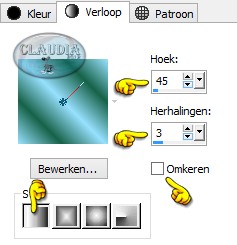
Ga terug naar je werkje.
Vul de afbeelding met dit Verloop.
Aanpassen - Vervagen - Gaussiaanse vervaging : Bereik = 20.

3.
Lagen - Nieuwe rasterlaag.
Selecties - Alles selecteren.
Open uit de materialen de tube "Alies 1VR399-woman-29032013".
Bewerken - Kopiëren.
Ga terug naar je werkje.
Bewerken - Plakken in selectie.
Selecties - Niets selecteren.

4.
Effecten - Afbeeldingseffecten - Naadloze herhaling :
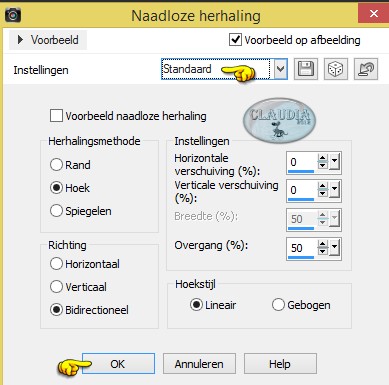
Aanpassen - Vervagen - Radiaal vervagen :
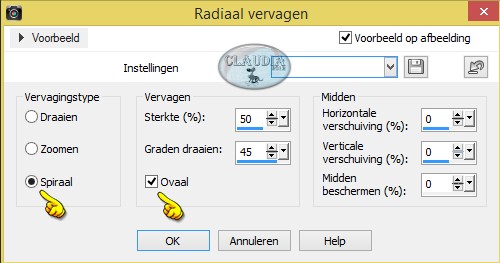
Effecten - Randeffecten - Sterker accentueren.
Lagen - Eigenschappen : zet de Dekking van deze laag op 60%.
Effecten - Randeffecten - Accentueren.
Lagen - Samenvoegen - Omlaag samenvoegen.

5.
Lagen - Nieuwe rasterlaag.
Selecties - Selectie laden/opslaan - Selectie laden vanaf schijf : Selectie1-CGSFDesigns-19-09-2015
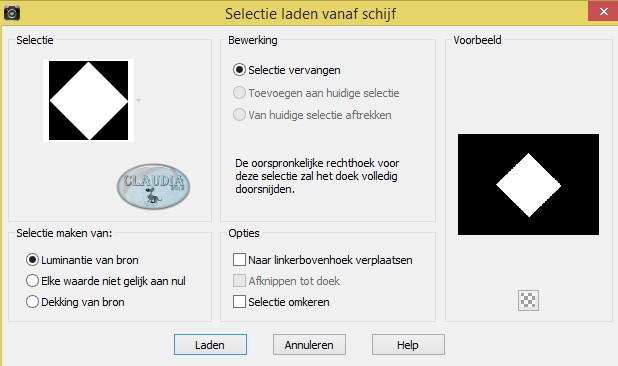
Vul de selectie met de donkere Achtergrondkleur : #176248.
Selecties - Wijzigen - Inkrimpen : Aantal pixels = 3.
Druk 1 x op de Delete toets op het toetsenbord.
Selecties - Niets selecteren.

6.
Lagen - Dupliceren.
Effecten - Afbeeldingseffecten - Verschuiving :
Horizontale verschuiving = 412
Verticale verschuiving = -6
Aangepast en Transparant aangevinkt
Lagen - Dupliceren.
Afbeelding - Spiegelen.
Effecten - Afbeeldingseffecten - Verschuiving :
Horizontale verschuiving = -2
Verticale verschuiving = 6
Aangepast en Transparant aangevinkt
Lagen - Samenvoegen - 2 x Omlaag samenvoegen.

7.
Activeer de Toverstaf, Doezelen en Tolerantie op 0.
Ga terug naar je werkje.
Klik in het midden van de 3 ruitvormen.
Selecties - Wijzigen - Uitbreiden : Aantal pixels = 2.
Open nogmaals uit de materialen de tube "AR49".
Bewerken - Kopiëren.
Ga terug naar je werkje.
Bewerken - Plakken als nieuwe laag.
Selecties - Omkeren.
Druk 1 x op de Delete toets op het toetsenbord.
Selecties - Niets selecteren.
Lagen - Schikken - Omlaag.

8.
Lagen - Dupliceren.
Activeer de bovenste laag in het Lagenpallet (= Raster 2).
Activeer de Toverstaf en klik in de 2 buitenste ruitvormen op je werkje.
Selecties - Wijzigen - Uitbreiden : Aantal pixels = 2.
Activeer in het Lagenpallet de laag er net onder (= Kopie van Raster 3).
Druk nu 1 x op de Delete toets op het toetsenbord.
Selecties - Niets selecteren.

9.
Activeer nu de laag eronder in het Lagenpallet (= Raster 3).
Lagen - Eigenschappen : zet de Dekking van deze laag op 40%.
Zo ziet het Lagenpallet er nu uit :
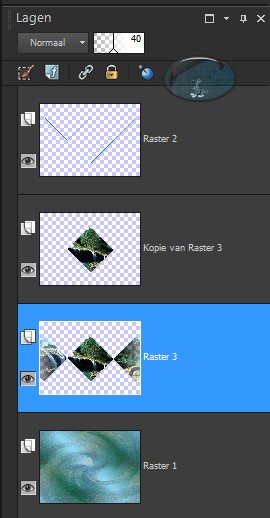
Activeer nu de bovenste laag in het Lagenpallet (= Raster 2).

10.
Effecten - 3D Effecten - Slagschaduw :
Verticaal = 1
Horizontaal = 1
Dekking = 100
Vervaging = 0
Kleur = Zwart (#000000)
Schaduw op nieuwe laag aangevinkt !!!
De schaduwlaag is nu automatisch de actieve laag in het Lagenpallet.
Lagen - Samenvoegen - 2 x Omlaag samenvoegen.
Activeer terug de bovenste laag in het Lagenpallet (= Raster 2).

11.
Zoals je kan zien heeft de bovenste laag heeft nu een schakeltje :
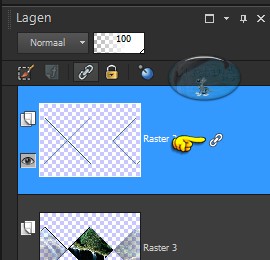
Dit komt omdat deze laag gekoppeld was aan de schaduwlaag.
Dit gaan we verwijderen, omdat dit soms voor problemen kan zorgen bij het uitvoeren van bepaalde acties.
Dus weg met het schakeltje.
Klik daarom op het icoontje met het schakeltje erop zodat de laag wordt ontkoppeld :
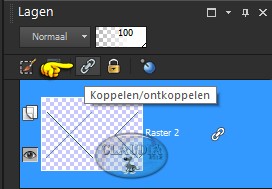
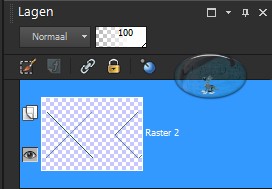

12.
Activeer de onderste laag in het Lagenpallet (= Raster 1).
Lagen - Dupliceren.
Selecties - Selectie laden/opslaan - Selectie laden vanaf schijf : Selectie2-CGSFDesigns-19-09-2015
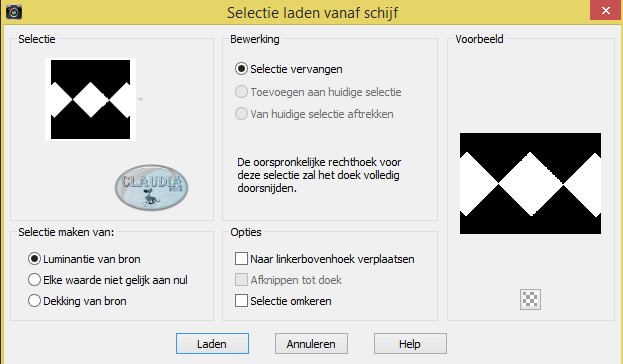
Selecties - Laag maken van selectie.
Lagen - Schikken - Omhoog.
Laat de selectie intact !!!

13.
Effecten - Insteekfilters - Tramages - Tow The Line :
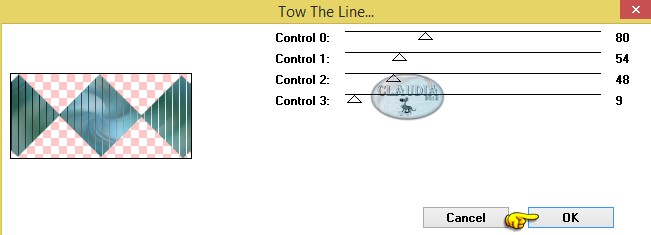
Lagen - Eigenschappen : zet de Dekking van deze laag op 30%.
Selecties - Niets selecteren.

14.
Activeer de bovenste laag in het Lagenpallet (= Raster 2).
Activeer de Toverstaf en klik in de middelste ruitvorm.
Selecties - Wijzigen - Uitbreiden : Aantal pixels = 2.
Activeer de laag er net onder in het Lagenpallet (= Tot laag gemaakte selectie).
Druk nu 1 x op de Delete toets op het toetsenbord.
Selecties - Niets selecteren.

15.
Activeer de 2de laag onderaan in het Lagenpallet (= Kopie van Raster 1).
Activeer het Selectiegereedschap (of druk op de sneltoets S op het toetsenbord) - Aangepaste selectie :

Voer deze getallen in :
Boven = 100
Links = 50
Rechts = 850
Onder = 550
Selecties - Laag maken van selectie.
Selecties - Wijzigen - Inkrimpen : Aantal pixels = 50.
Selecties - Laag maken van selectie.
Selecties - Wijzigen - Inkrimpen : Aantal pixels = 20.
Druk 1 x op de Delete toets op het toetsenbord.

16.
Selecties - Alles selecteren.
Selecties - Zwevend.
Selecties - Niet-zwevend.
Lagen - Nieuwe rasterlaag.
Vul de selectie met de lichte Voorgrondkleur : #97E0FE.
Effecten - 3D Effecten - Afschuining binnen :
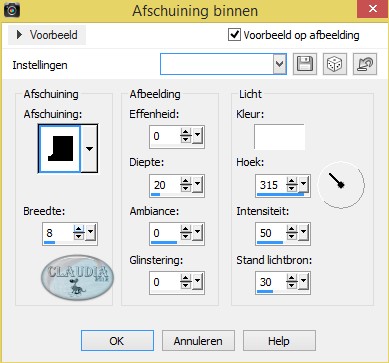
Selecties - Niets selecteren.
Lagen - Eigenschappen : zet de Mengmodus van deze laag op Zacht licht.
Lagen - Samenvoegen - Omlaag samenvoegen.
Effecten - Insteekfilters - Simple - Diamonds.
Effecten - Vervormingseffecten - Golf :
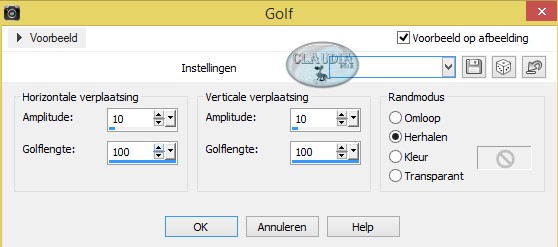
Effecten - Insteekfilters - Alien Skin Eye candy 5 : Impact - Perspective Shadow :


17.
Activeer de laag "Raster 3" (= de laag er net boven) in het Lagenpallet.
Effecten - Insteekfilters - Alien Skin Eye Candy 5 : Impact - Perspective Shadow : de instellingen staan goed, klik gelijk op OK.
Activeer nu de onderste laag in het Lagenpallet (= Raster 1).
Zet de zichtbaarheid van deze laag uit door op het oogje te klikken in het Lagenpallet.
Activeer de laag er net boven in het Lagenpallet (= Kopie van Raster 1).
Lagen - Samenvoegen - Zichtbare lagen samenvoegen.
Afbeelding - Formaat wijzigen : 80%, formaat van alle lagen wijzigen niet aangevinkt.
Aanpassen - Scherpte - Verscherpen.
Effecten - Insteekfilters - Alien Skin Eye Candy 5 : Impact - Perspective Shadow :
de instellingen staan nog steeds goed, klik opnieuw op OK.
Activeer opnieuw de onderste laag in het Lagenpallet (= Raster 1).
Zet de zichtbaarheid terug aan door nogmaals op het oogje te klikken.

18.
Selecties - Alles selecteren.
Selecties - Wijzigen - Inkrimpen : Aantal pixels = 40.
Selecties - Laag maken van selectie.
Aanpassen - Vervagen - Gaussiaanse vervaging : de instellingen staan goed.
Effecten - Insteekfilters - Graphics Plus - Cross Shadow :
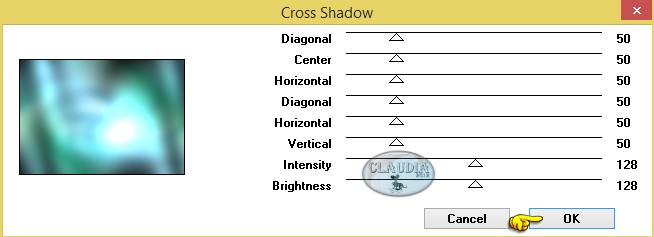
Effecten - Insteekfilters - Alien Skin Eye Candy 5 : Impact - Perspective Shadow :
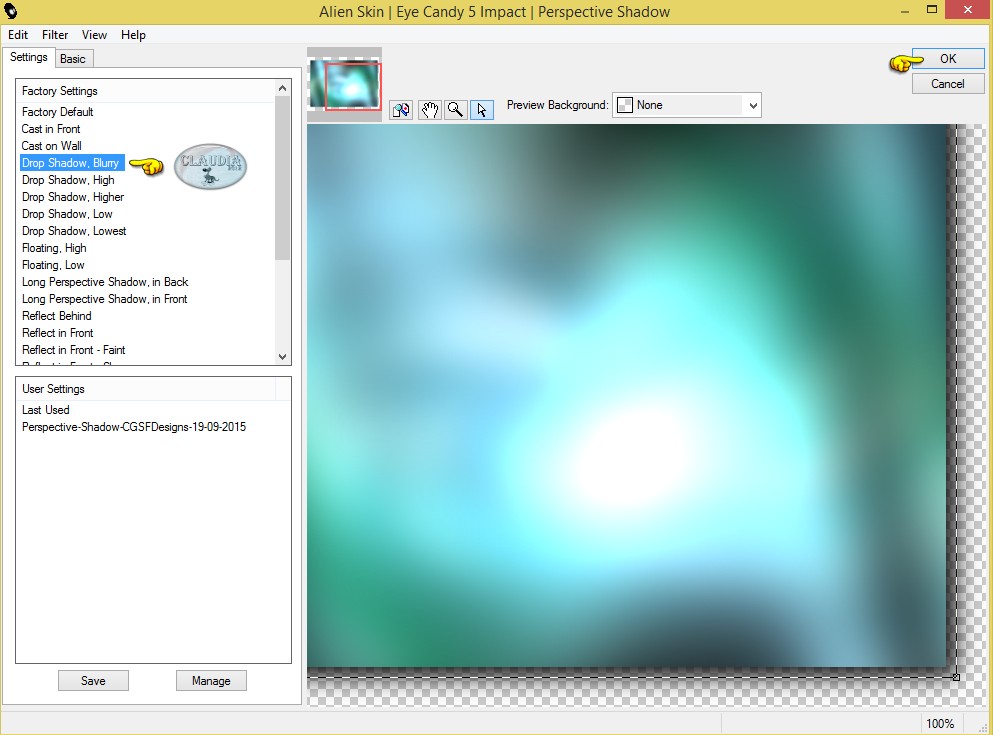
Selecties - Niets selecteren.

19.
Activeer de onderste laag in het Lagenpallet (= Raster 1).
Effecten - Insteekfilters - <I.C. NET Software> - Fiilters Unlimited 2.0 - &<Bkg Designers sf10 IV> - @Drag :
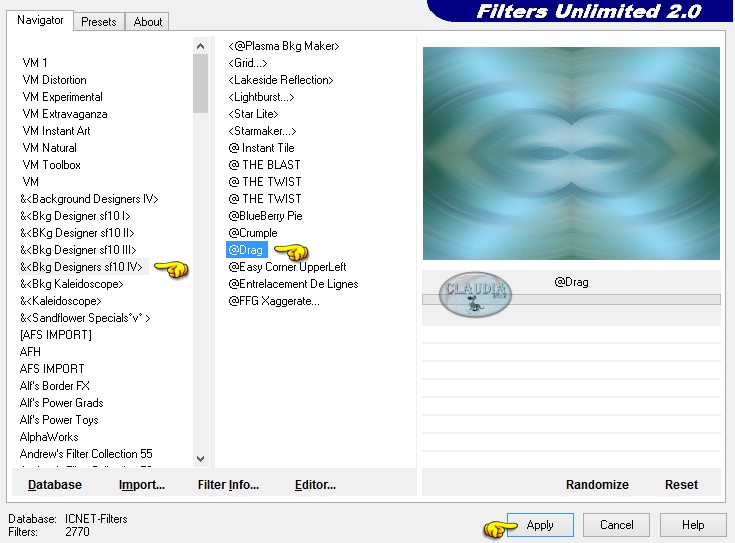
Effecten - Insteekfilters - AP 01 [Innovations] - Lines - SilverLining :
![Effecten - Insteekfilters - AP 01 [Innovations] - Lines - SilverLining](../../images/Gewone-Lessen/Alies/Plaatje18.jpg)
Lagen - Samenvoegen - Zichtbare lagen samenvoegen.

20.
Open uit de materialen de tube "Alies 1VR399-woman-29032013".
Bewerken - Kopiëren.
Ga terug naar je werkje.
Bewerken - Plakken als nieuwe laag.
Afbeelding - Formaat wijzigen : 120%, formaat van alle lagen wijzigen niet aangevinkt.
Aanpassen - Scherpte - Verscherpen.
Effecten - Afbeeldingseffecten - Verschuiving :
Horizontale verschuiving = -205
Verticale verschuiving = 0
Aangepast en Transparant aangevinkt
Als je met eigen tubes werkt, zullen deze instellingen verschillen. Verschuif de tube dan zelf op z'n plaats.
Effecten - 3D Effecten - Slagschaduw :
Verticaal = 14
Horizontaal = 52
Dekking = 25
Vervaging = 25
Kleur = Zwart (#000000)
Schaduw op nieuwe laag niet aangevinkt !!!
Afbeelding - Randen toevoegen : 2 px met de deze kleur : #1A2F29, Symmetrisch aangevinkt.
Lagen - Nieuwe rasterlaag.
Plaats hierop je watermerkje.
Lagen - Samenvoegen - Alle lagen samenvoegen.
Sla je werkje op als JPG-formaat en daarmee ben je aan het eind van deze les gekomen.
Ik hoop dat je het een leuke en leerzame les vond.
Als je commentaar wilt geven op mijn lesjes, of gewoon iets schrijven
mag je altijd een berichtje achterlaten in mijn gastenboek

Deze
les is door mezelf bedacht, gemaakt en geschreven
Enige
gelijkenis met andere lessen berust op louter toeval
Mijn lessen
mogen niet zonder toestemming worden gekopieerd of gelinkt
Wil
je mijn les gebruiken voor je groep/club mail mij dan even
© Claudia - Juli 2018.

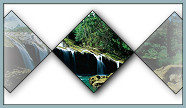



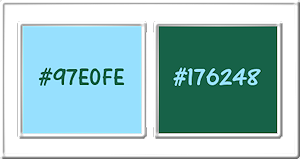

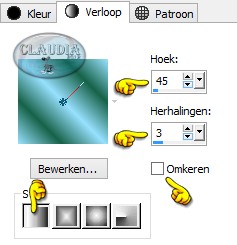
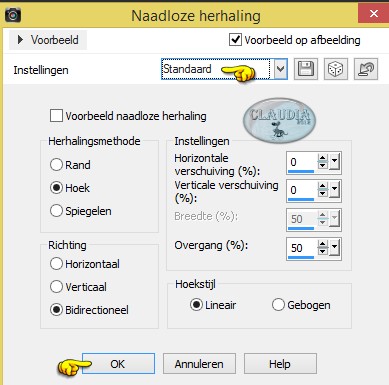
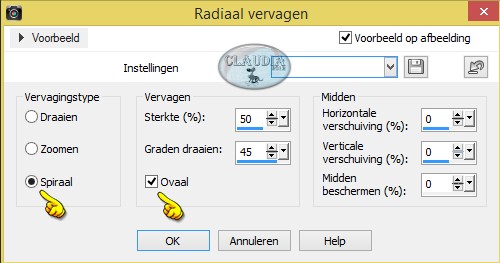
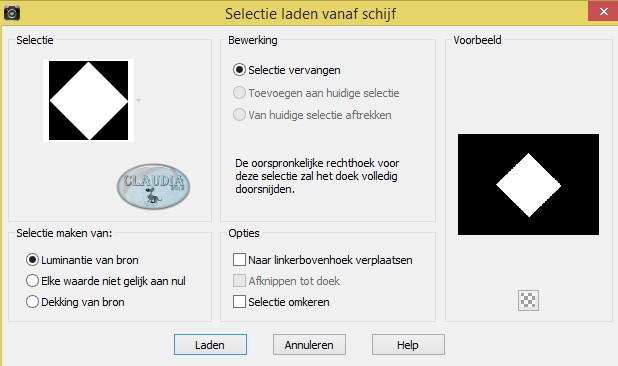
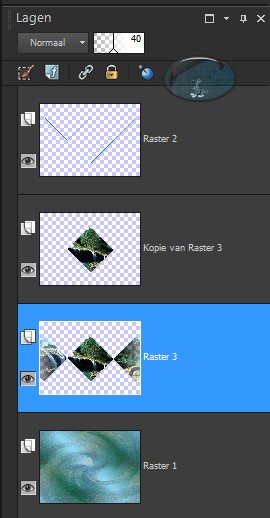
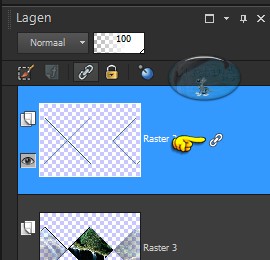
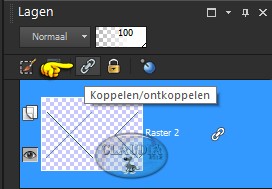
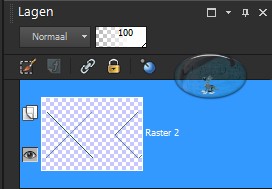
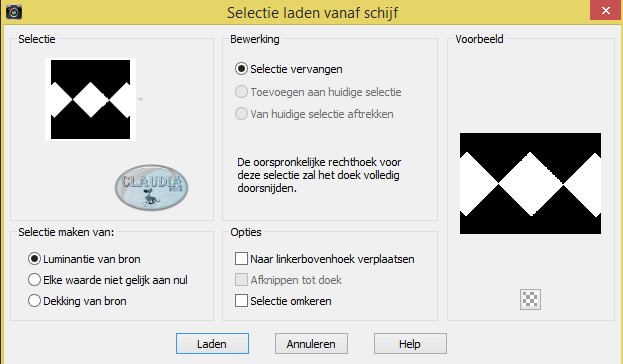
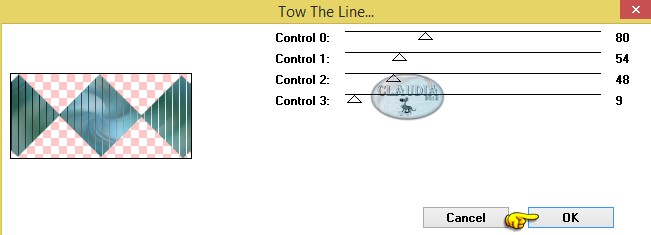

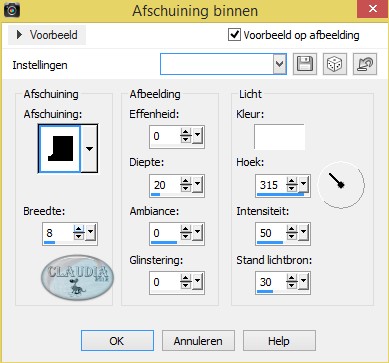
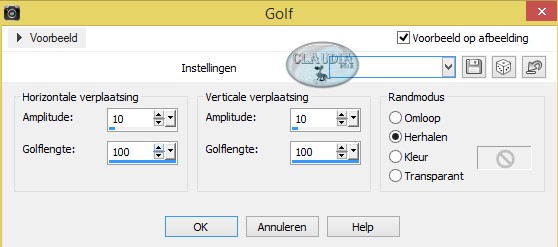

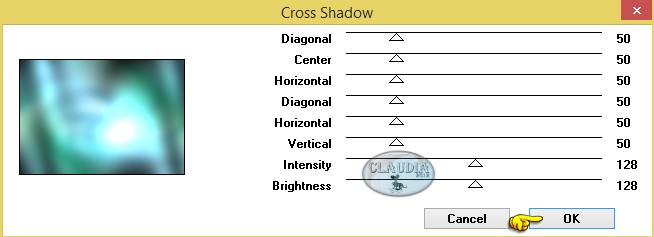
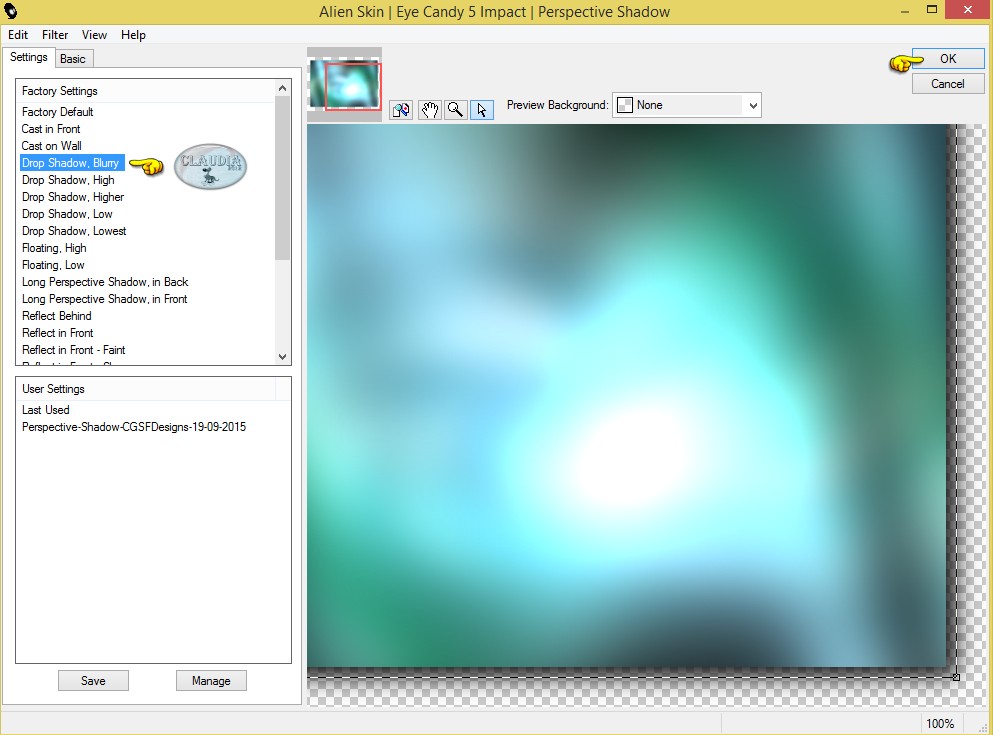
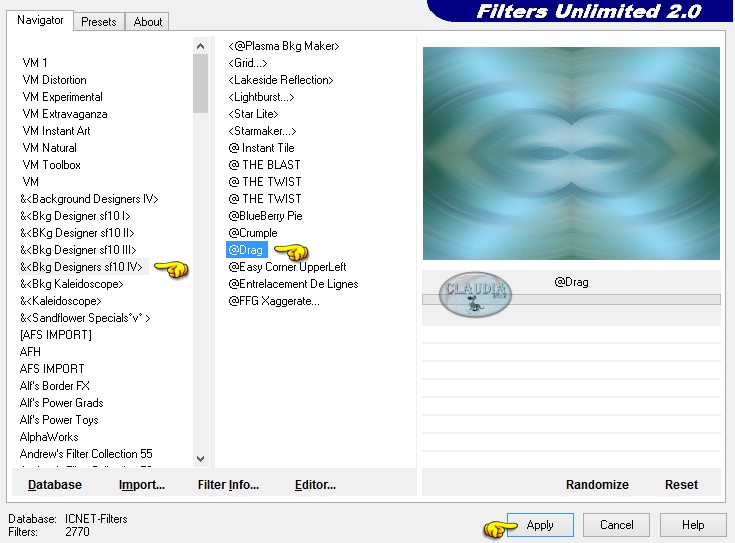
![Effecten - Insteekfilters - AP 01 [Innovations] - Lines - SilverLining](../../images/Gewone-Lessen/Alies/Plaatje18.jpg)